计算机通过wifi传输文件的方法 电脑想要利用WiFi来给手机进行传导文件的方法
时间:2017-07-04 来源:互联网 浏览量:
今天给大家带来计算机通过wifi传输文件的方法,电脑想要利用WiFi来给手机进行传导文件的方法,让您轻松解决问题。
随着手机各种功能的发展,手机和计算机之间的应用技术越趋完善。WiFi的使用技术也有了很大进步,大家都知道WiFi是一种使用高频率无线电信号将计算机、手机等终端以无线方式互相连接的技术。具体方法如下:
解决方法1:
1计算机和手机安装同款手机管理软件,比如都安装手机助手。

 2
2手机和计算机连接同一WiFi网络,如无线路由。

解决方法2:
1在计算机上运行手机助手,点击软件界面的“立即连接”进行手机连接。
 2
2会遇到提示“请在您的手机上开启手机助手”。
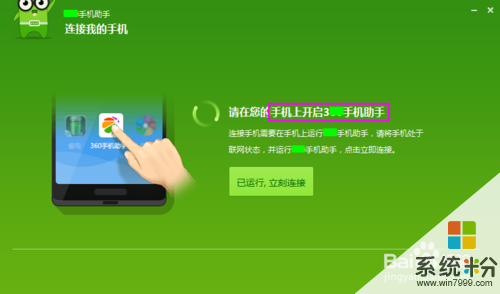 3
3打开手机上的手机助手,点击“立即连接”。
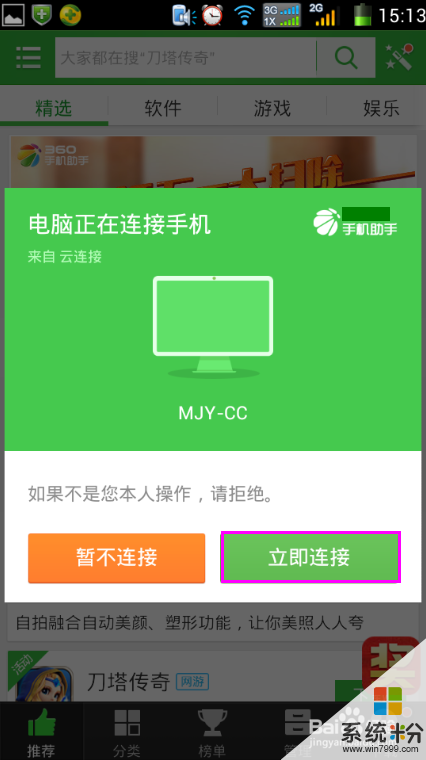 4
4计算机上的手机助手会自动连接手机,用户需耐心等待。
 5
5当计算机成功连接手机后,在计算机和手机上的手机助手会同时提示连接成功。
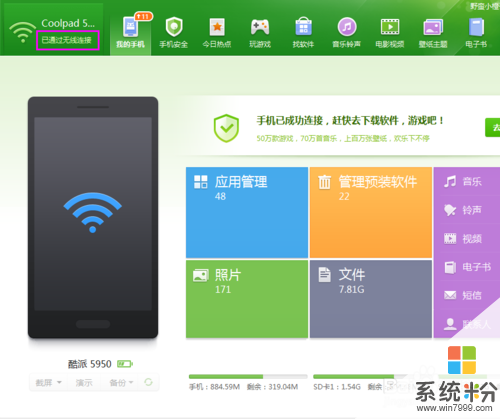
 6
6连接成功后我们可以进行“文件管理”,点击“文件”进入文件管理界面,我们可以将手机的文件传输到计算机里,如下图所示。
 7
7也可以将计算机上的文件传输到手机。(通过WiFi无法传送文件夹,只能以文件或压缩文件的方式传输。)
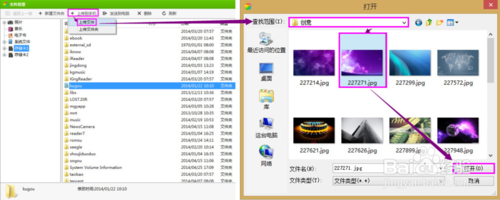
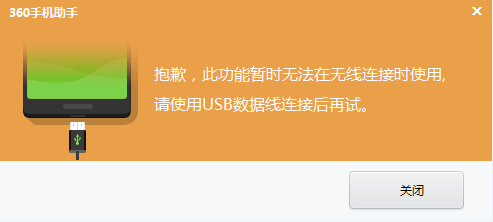
以上就是计算机通过wifi传输文件的方法,电脑想要利用WiFi来给手机进行传导文件的方法教程,希望本文中能帮您解决问题。
我要分享:
相关教程
- ·教你怎么利用WiFi实现手机和电脑间的文件传输 利用WiFi实现手机和电脑间的文件传输的方法
- ·怎样利用WIFI手机和互传文件?不用数据线手机电脑互传文件的方法。
- ·usb与手机连接怎么传输文件 手机通过USB线传送文件到电脑方法
- ·手机与电脑怎样连接传输文件 手机通过USB连接电脑传输文件步骤
- ·手机文件怎样传到电脑用数据线 手机通过USB线传送文件到电脑的方法
- ·请问手机电脑wifi互传文件在哪里 求知道手机电脑互传文件的方法
- ·戴尔笔记本怎么设置启动项 Dell电脑如何在Bios中设置启动项
- ·xls日期格式修改 Excel表格中日期格式修改教程
- ·苹果13电源键怎么设置关机 苹果13电源键关机步骤
- ·word表格内自动换行 Word文档表格单元格自动换行设置方法
电脑软件热门教程
- 1 解决Windows7系统文件夹字体变蓝问题的方法有哪些 如何解决Windows7系统文件夹字体变蓝问题
- 2 怎样解决水星MW300RE登录不了扩展器界面 解决水星MW300RE登录不了扩展器界面的方法
- 3 电脑在插上电源后自动开机怎么解决 电脑接通电源后自动开机是怎么处理
- 4刚交完网费,电脑还是连不上网怎么解决? 刚交完网费,电脑还是连不上网怎么处理?
- 5怎样在电脑上看电视电影没有广告? 在电脑上看电视电影没有广告的方法
- 6小米手机无法连接电脑怎么解决 小米手机无法连接电脑怎么处理
- 7电脑右下角时间不准怎么解决 电脑右下角时间不准的解决办法
- 8华为荣耀3C 4G版怎么备份通讯录等等信息? 华为荣耀3C 4G版备份通讯录等等信息的方法
- 9如何来利用软件修复硬盘坏道呢?(上) 来利用软件修复硬盘坏道的方法?(上)
- 10iphone4的壁纸如何才可以自带主题 iphone4的壁纸怎么做到自带主题的
